A legtöbb esetben vissza kell térnie az értekezlet adminisztrátorához
- A hiba elsődleges kiváltó oka a lejárt vagy befejezett értekezletlinkek felkeresése.
- Javasoljuk, hogy szerezzen be új találkozólinkeket, vagy vegye fel a kapcsolatot a rendszergazdákkal a hiba megoldása érdekében.
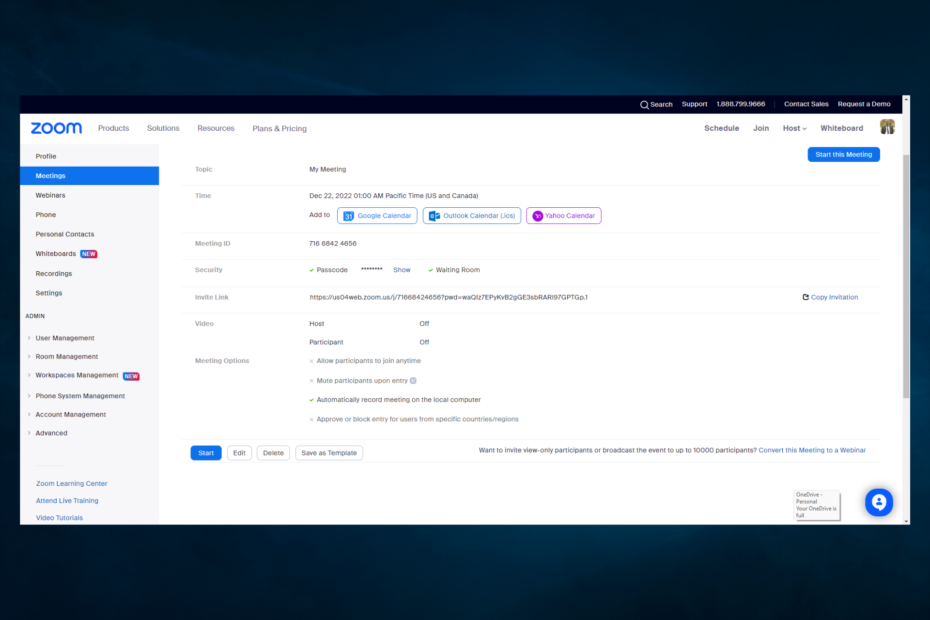
xTELEPÍTÉS A LETÖLTÉSI FÁJLRA KATTINTVA
Ez a szoftver kijavítja a gyakori számítógépes hibákat, megvédi Önt a fájlvesztéstől, a rosszindulatú programoktól és a hardverhibáktól, és optimalizálja számítógépét a maximális teljesítmény érdekében. Javítsa ki a számítógéppel kapcsolatos problémákat és távolítsa el a vírusokat 3 egyszerű lépésben:
- Töltse le a Restoro PC-javító eszközt amely a szabadalmaztatott technológiákkal együtt jár (szabadalom elérhető itt).
- Kattintson Indítsa el a szkennelést hogy megtalálja azokat a Windows-problémákat, amelyek számítógépes problémákat okozhatnak.
- Kattintson Mindet megjavít a számítógép biztonságát és teljesítményét befolyásoló problémák megoldásához.
- A Restorót letöltötte 0 olvasói ebben a hónapban.
Valószínűleg most találkozott a 3038-as zoom hibakóddal. Ebben a cikkben mindent megvizsgálunk, amit tudnia kell róla.
A Zoom világszerte az egyik leggyakrabban használt alkalmazás online webináriumok, értekezletek és online videokonferenciák lebonyolításához.
Az elköteleződési aránynak és az egyéb elérhető funkcióknak köszönhetően az alkalmazást a felhasználók nagyra értékelték.
Egyesek számára azonban úgy tűnik, hogy a 3038-as hibakód véletlenül jelenik meg, és megzavarja az alkalmazás használatát.
Miért mutat hibát a Zoom?
A felhasználóktól összegyűjtöttük, hogy néhány tényező kiválthatja a hibakódot a Zoom szolgáltatás használata során. A lista tetején, beleértve a következőket:
- Egy lezárt találkozó látogatása – Ha olyan értekezlethez próbál hozzáférni, amely már véget ért, ezt fogja kapni hiba üzenet.
- Rossz link használata – Ön is előfordulhat, hogy nem megfelelő értekezlet-linket használ. Ebben az esetben a folyamatban lévő értekezlet helyett előfordulhat, hogy egy eltelt találkozót látogat meg.
A 3038-as Zoom hibakód azt jelenti, hogy a Zoom értekezlet lejárt, és a kód pontosan ezt jelzi.
Ez a cikk a 3038-as nagyítási hibakód kijavításához szükséges lépéseket tárgyalja. Mindazonáltal az lenne a legjobb, ha óvatos lenne, mert egyes rosszindulatú programok előfordulhatnak álcázzák magukat a Zoom alkalmazásnak.
Hogyan javíthatom ki a 3038-as hibát?
Mielőtt kipróbálná az általunk felsorolt megoldásokat, javasoljuk, hogy várjon néhány percet, és próbálja meg újra elérni a hivatkozást.
Ezenkívül, mivel ez a hiba azt jelzi, hogy a webinárium lejárt, ellenőriznie kell, és meg kell győződnie arról, hogy a használt hivatkozás továbbra is érvényes-e, amikor megpróbál csatlakozni, és hogy az átadott token is érvényes-e.
1. Beszéljen a találkozó szervezőjével
Mivel ez a hiba gyakran abból adódik, hogy a megbeszélés, amelyen részt kíván venni, véget ért vagy lejárt, a legjobb megoldás az lesz, ha megkéri a rendszergazdát, hogy állítson be egy másik megbeszélést.
Ha Ön a szervező, navigálhat a Zoom szolgáltatás és ütemezze át az értekezletet, hogy mások is hozzáférhessenek, és ez megoldja a 3038-as Zoom hibakódot.
Ellentétben a szokásos találkozókkal, ahol a felhasználók anélkül csatlakozhatnak, hogy előzetesen be kellene ütemezni őket, a webináriumnak más szabályokat kell követnie.
- A 0x8007017c számú munkamappa-szinkronizálási hiba javítása
- Autopilot Error 0x81036502: Hogyan javítható ki 4 lépésben
- Az USB-meghajtó fel nem osztottként jelenik meg? 2 módszer a javításra
- Vessen egy pillantást a meghívó linkre a címsoron.

- Az alábbi példához hasonlóan a címen belül meg kell figyelni, hogy van a zoom.us tartomány. Ha nincs ilyen, az rossz vagy rosszindulatú hivatkozás lehet.
https://us04web.zoom.us/j/71668424656?pwd=waQIz7EPyKvB2gGE3sbRARl97GPTGp.1
Mint látható, bár a 3038-as Zoom hibakód kellemetlen, a javítása nem kell időigényesnek, és néhány egyszerű lépéssel elvégezhető.
A felhasználók is tapasztalták a 1142-es hibakódú telepítés sikertelen; ebben az esetben fel kell vennie a kapcsolatot az adminisztrátorral.
Kérjük, kommentálja az alábbi, erre a célra szolgáló részben, ha további javaslatai vagy javaslatai vannak.
Még mindig vannak problémái? Javítsa ki őket ezzel az eszközzel:
SZPONSORÁLT
Ha a fenti tanácsok nem oldották meg a problémát, a számítógépén mélyebb Windows-problémák léphetnek fel. Ajánljuk töltse le ezt a PC-javító eszközt (Nagyon értékelték a TrustPilot.com webhelyen), hogy könnyen kezeljék őket. A telepítés után egyszerűen kattintson a Indítsa el a szkennelést gombot, majd nyomja meg Mindet megjavít.


